10春电大计算机上机考试题目及答案要点.docx
《10春电大计算机上机考试题目及答案要点.docx》由会员分享,可在线阅读,更多相关《10春电大计算机上机考试题目及答案要点.docx(9页珍藏版)》请在冰豆网上搜索。
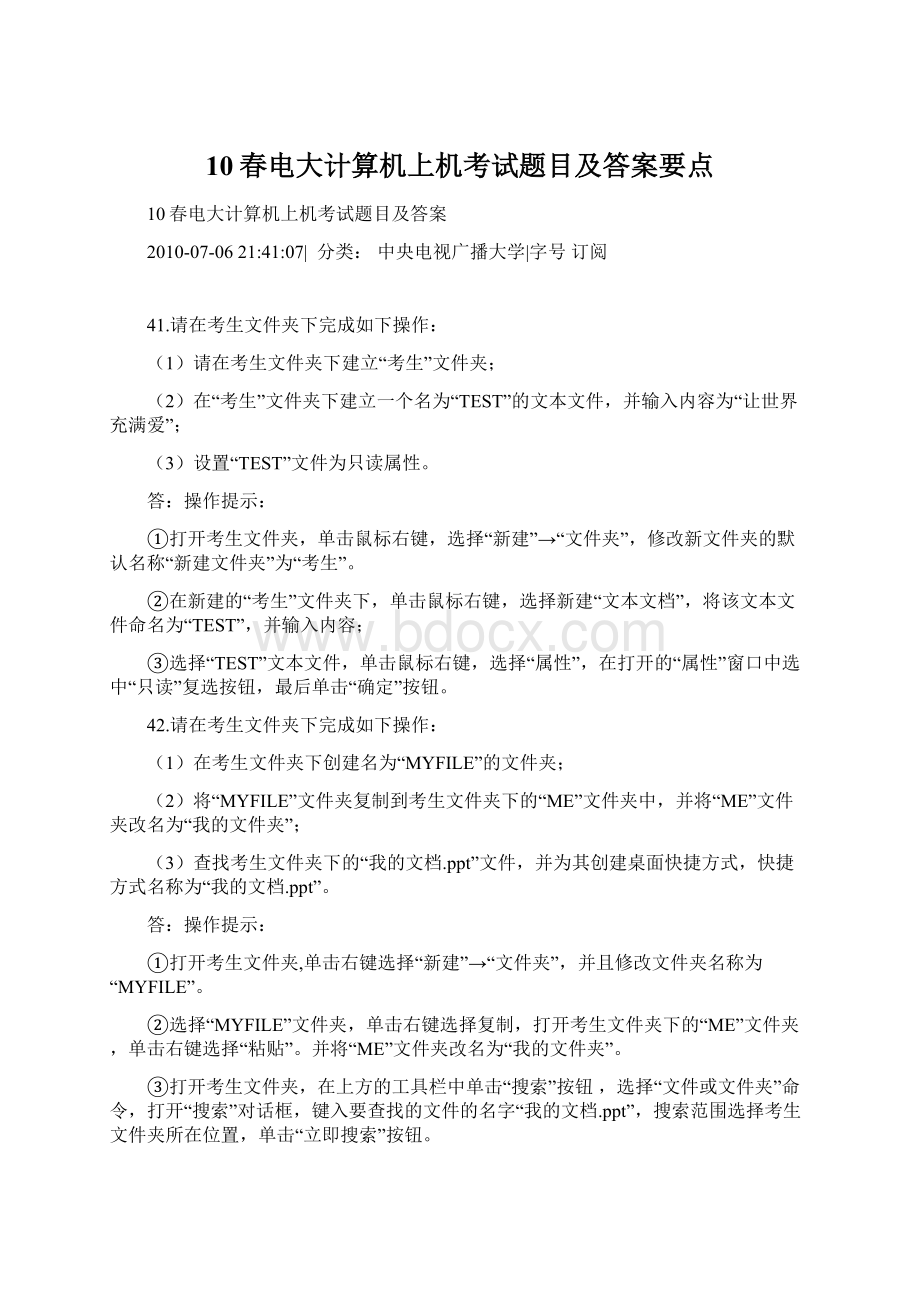
10春电大计算机上机考试题目及答案要点
10春电大计算机上机考试题目及答案
2010-07-0621:
41:
07| 分类:
中央电视广播大学|字号 订阅
41.请在考生文件夹下完成如下操作:
(1)请在考生文件夹下建立“考生”文件夹;
(2)在“考生”文件夹下建立一个名为“TEST”的文本文件,并输入内容为“让世界充满爱”;
(3)设置“TEST”文件为只读属性。
答:
操作提示:
①打开考生文件夹,单击鼠标右键,选择“新建”→“文件夹”,修改新文件夹的默认名称“新建文件夹”为“考生”。
②在新建的“考生”文件夹下,单击鼠标右键,选择新建“文本文档”,将该文本文件命名为“TEST”,并输入内容;
③选择“TEST”文本文件,单击鼠标右键,选择“属性”,在打开的“属性”窗口中选中“只读”复选按钮,最后单击“确定”按钮。
42.请在考生文件夹下完成如下操作:
(1)在考生文件夹下创建名为“MYFILE”的文件夹;
(2)将“MYFILE”文件夹复制到考生文件夹下的“ME”文件夹中,并将“ME”文件夹改名为“我的文件夹”;
(3)查找考生文件夹下的“我的文档.ppt”文件,并为其创建桌面快捷方式,快捷方式名称为“我的文档.ppt”。
答:
操作提示:
①打开考生文件夹,单击右键选择“新建”→“文件夹”,并且修改文件夹名称为“MYFILE”。
②选择“MYFILE”文件夹,单击右键选择复制,打开考生文件夹下的“ME”文件夹,单击右键选择“粘贴”。
并将“ME”文件夹改名为“我的文件夹”。
③打开考生文件夹,在上方的工具栏中单击“搜索”按钮,选择“文件或文件夹”命令,打开“搜索”对话框,键入要查找的文件的名字“我的文档.ppt”,搜索范围选择考生文件夹所在位置,单击“立即搜索”按钮。
④在“搜索结果”窗口中单击工具栏中的“文件夹”按钮,左窗格显示整个系统的文件夹树,在右窗格显示搜索结果,选择位于考生文件夹下的“我的文档.ppt”文件。
单击右键选择“创建快捷方式”,将快捷方式剪切并粘贴到桌面,并修改快捷方式名称为“我的文档.ppt”。
43.打开考生文件夹下的文件Word15.doc,完成以下操作:
(1)将正文各段项目符号去掉。
(2)各段落左右各缩进1厘米,首行缩进2个字符,行距为1.5倍行距。
(3)在全文最后插入一个4行5列的表格,表格自动套用格式选用“简明型1”。
完成以上操作后,将该文档以原文件名保存在考生文件夹下。
答:
操作提示:
①选定全部文本,单击工具栏中“项目符号”按钮。
②单击“格式”菜单中的“段落”命令,打开“段落”对话框,设置各段落左右各缩进1厘米,首行缩进2个字符,行距为1.5倍行距。
③在全文最后,单击工具栏中“插入表格”按钮,选择4行5列表格。
④选中表格,单击“表格”→“表格自动套用格式”,在“表格自动套用格式”对话框中,选择“简明型1”,单击“确定”按钮。
⑤保存文件。
44.打开考生文件夹下的文件Word3.doc,完成以下操作:
(1)将标题“闲情赋”字体设置为“幼圆”,字号设置为“小二”,居中显示。
(2)将“序――”和“正文――”字体设置为“宋体”,字号设置为“五号”,添加项目符号“?
?
。
(3)将?
序?
的正文?
左缩进?
设置为?
2字符?
,?
行距?
设置为固定值?
17磅?
。
完成以上操作后,将该文档以原文件名保存在考生文件夹下。
答:
操作提示:
①选定“闲情赋”,将字体设置为“幼圆”,将字号设置为“小二”,然后居中。
②选定“序--”,将字体设置为“宋体”,将字号设置为“五号”,然后单击“格式”菜单中的“项目符号和编号”命令,打开“项目符号和编号”对话框,将项目符号设置成“?
?
。
③用同样的方法设置?
正文--?
字体和字号及项目符号。
④选定?
序?
的正文,然后单击?
格式?
菜单中的?
段落?
命令,打开?
段落?
对话框,设置左缩进数值为?
2字符?
。
单击?
行距?
框右端的下拉按钮,打开下拉列表,选择?
固定值?
,将?
设置值?
数值框设置为?
17磅?
,单击?
确定?
按钮。
⑤保存文件
45.在考生文件夹下新建一个Excel工作簿,完成以下操作:
(1)将Sheet1工作表重命名为debug1。
(2)在debug1工作表的A1:
D5区域中建立和编辑如下所示的数据表,输入单元格的全部数值。
(3)设置第一行中的单元格内容居中、加粗;设置AA属性列的4个数值为货币格式,同时应选取货币符号为“¥”,小数点位数为2;对AB属性列的4个数值应设置为千位分隔格式,小数点位数为2;对AC属性列的4个数值设置为货币格式,同时应选取货币符号为“$”,小数点位数为3;对AD属性列的4个数值应设置为数值格式,同时小数位数应设为2。
(4)整个表格加内外边框(线条样式为系统默认样式)。
完成以上操作后将该工作簿以prac4.xls为文件名保存到考生文件夹下。
答:
操作提示:
①通过相应操作进入Excel主界面,将新打开的工作簿文件另存为考生文件夹下的名为prac4.xls的工作簿文件;
②将Sheet1工作表标签重新命名为debug1;
③按要求输入数据表的内容;
④对AA属性列的4个数值应设置为货币格式,对AB属性列的4个数值应设置为千位分隔格式,对AC属性列的4个数值应设置为货币格式应选取货币符号为“¥”,小数点位数为2,同时应选取货币符号为“$”,小数点位数为3,对AD属性列的4个数值应设置为数值格式,同时小数位数应设为2;
⑤选择整个表格区域,右键单击,选择“设置单元格格式”命令,进入“边框”选项卡,为表格添加内、外边框;
⑥保存文件。
46.打开考生文件夹下的Excel工作簿Excel14.xls,在Sheet1工作表中完成以下操作:
根据Sheet1工作表中的数据,按照下图的相同样式创建对应的图表。
完成以上操作后将该工作簿以原文件名保存到考生文件夹下。
答:
操作提示:
①从数据表中选取分类轴“姓名”属性以及3个数值系列“基本奖金”、“出勤奖”和“贡献奖”属性所对应的标题及全部值区域;
②单击工具栏上的“图表向导”按钮,打开图表向导的第一步对话框,选择图表类型为簇状柱形图,单击“下一步”按钮;
③接着打开图表向导的第二步对话框,选择图表源数据,保持默认设置不变,单击“下一步”按钮;
④接着打开图表向导的第三步对话框,确定图表选项,在“标题”选项卡中“图表标题”文本框中输入“职工奖金图表”,在“分类轴”和“数值轴”文本框中分别输入“姓名”和“金额”,在“图例”选项卡的命名为“位置”的一组单选钮中,选中“底部”单选钮,单击“下一步”按钮;
⑤接着打开图表向导的第四步对话框,确定图表显示位置,保持默认设置不变,单击“完成”按钮。
⑥保存文件。
47.打开考生文件夹下的文件exam1.PPT,并按要求完成以下操作:
(1)制作2张幻灯片,将第1张幻灯片版式设置成“标题和竖排文字”;
(2)第2张幻灯片使用“空白”版式,使用垂直文本框输入文字“PowerPoint操作”。
完成以上操作后,将该文件以“LX1.PPT”为文件名保存在考生文件夹。
答:
操作提示:
①启动PowerPoint应用程序,打开“幻灯片版式任务”窗格,单击文字版式中的“标题和竖排文字”;
②单击“插入”菜单“新幻灯片”命令,鼠标右键单击选择内容版式中的“空白”版式,选择“应用于选定幻灯片命令”;
③单击“插入”菜单“文本框/垂直”命令,插入竖排文本框,在竖排文本框输入文字“PowerPoint操作”;
④单击“文件”菜单“保存”命令,选择保存路径,输入文件名称,单击“保存”按钮。
48.在考生文件夹下建立一个文件夹,命名为“myShareDoc”,请将该文件夹设为共享。
答:
操作提示:
①在考生文件夹下新建一个文件夹,重命名为“myShareDoc”。
②右击文件夹“myShareDoc”,从弹出菜单中选择“共享和安全”,打开“共享”对话框,选择“在网络上共享这个文件夹”单选按钮,“共享名”文本框中显示“myShareDoc”。
49.设置网页在历史记录中保存10天。
(考生单击窗口下方“打开[Internet应用]应用程序”启动IE)
答:
操作提示:
①单击答题窗口下方的“打开[Internet应用]应用程序”,启动虚拟IE;
②点击浏览器上方的“工具”菜单,选择“Internet选项”,在弹出的对话框中选择“常规”标签,设置“网页保存在历史记录中的天数”为“10”,单击确定按钮。
50.请按照下列要求,利用OutlookExpress转发邮件:
进入信箱,打开“收件箱”中的主题为“报箱”的邮件,将此邮件转发给小张,小张的电子邮件地址为:
fox@。
(考生单击窗口下方“打开[Outlook]应用程序”启动Outlook)
答:
操作提示:
①在答题窗口中单击窗口下方的“打开[Outlook]应用程序”按钮,启动虚拟Outlook,打开“收件箱”;
②打开收件箱中主题为“报箱”的邮件,点击“转发”按钮,在收件人地址栏中输入“fox@”;
③单击“发送”按钮完成操作。
11.请在考生文件夹下完成如下操作:
(1)在考生文件夹下建立“WORD文档”文件夹;
(2)在考生文件夹下查找“文件操作.doc”文件,将它复制到“WORD文档”文件夹中。
答:
操作提示:
①打开考生文件夹,单击鼠标右键,选择“新建”→“文件夹”,修改新文件夹的默认名称“新建文件夹”为“WORD文档”。
②打开考生文件夹,在上方的工具栏中单击“搜索”按钮,选择“文件或文件夹”命令,打开“搜索”对话框,键入要查找的文件的名字“文件操作.doc”,搜索范围选择考生文件夹所在位置,单击“立即搜索”按钮。
③在“搜索结果”窗口中单击工具栏中的“文件夹”按钮,左窗格显示整个系统的文件夹树,在右窗格显示搜索结果,选择位于考生文件夹下的“文件操作.doc”文件,执行“编辑”→“复制”命令,通过左窗格打开考生文件夹下“WORD文档”文件夹,执行“编辑”→“粘贴”命令。
12.请在考生文件夹下完成如下操作:
(1)通过“资源管理器”窗口,在考生文件夹下建立一个新文件夹,并取名为“我的新文件夹”。
(2)为“我的新文件夹”创建桌面快捷方式,快捷方式名称为“新文件夹”。
答:
操作提示:
①在“资源管理器”左窗口选定考生文件夹。
单击“文件”菜单命令;选中下拉菜单中的“新建”菜单项。
在出现的级联菜单中单击“文件夹”选项。
②右键单击“资源管理器”右窗口出现的“新建文件夹”图标,在弹出的快捷菜单中选择“重命名”,再在文件名对应的矩形框中键入“我的新文件夹”后再单击窗口空白处予以确认。
③选定此文件夹,单击鼠标右键,选择快捷菜单中“发送到”→“桌面快捷方式”。
④右键单击桌面创建的快捷方式,在弹出的快捷菜单中选择“重命名”,再在文件名对应的矩形框中键入“新文件夹”后再单击窗口空白处予以确认。
13.打开考生文件夹下的文件Word20.doc,完成以下操作:
(1)将第一段正文的首行设为缩进3字符。
(2)将第二段正文的首字设为下沉2行,距正文0.5厘米。
(3)在文档末尾插入自选图形“椭圆”(自选图形→基本形状→椭圆,自选图形插入在画布外),填充红色,设置为“四周型”环绕。
完成以上操作后,将该文档以原文件名保存在考生文件夹下。
答:
打开考生文件夹下的文件Word20.doc,完成以下操作:
(1)将第一段正文的首行设为缩进3字符。
(2)将第二段正文的首字设为下沉2行,距正文0.5厘米。
(3)在文档末尾插入自选图形“椭圆”(自选图形→基本形状→椭圆,自选图形插入在画布外),填充红色,设置为“四周型”环绕。
完成以上操作后,将该文档以原文件名保存在考生文件夹下。
14.打开考生文件夹下的文件WordA.doc,完成以下操作:
(1)将标题字体设置为“华文行楷”,字形设置为“常规”,字号设置为“小初”、选定“效果”为“空心字”,且居中显示。
(2)将“--陶渊明”的字体设置为“隶书”、字号设置为“小三”,将文字右对齐,加双曲线边框(应用范围为文字),线型宽度应用系统默认值显示。
(3)将正文行距设置为固定值25磅。
完成以上操作后,将该文档以原文件名保存在考生文件夹下。
答:
操作提示:
①选定“归去来辞”,单击“格式”菜单中的“字体”命令,打开“字体”对话框。
将“中文字体”下拉框设置为“华文行楷”,“字形”选择框设置为常规,“字号”选择框设置为“小初”,选定“效果”框中的“空心字”复选框。
②单击“确定”按钮,然后单击“格式”工具栏上的“居中”按钮,将文字居中显示。
③选定“--陶渊明”,单击“格式”菜单中的“字体”命令,打开“字体”对话框,将中文字体设置为“隶书”,“字号”设置为“小三”。
④单击“确定”按钮,然后单击“格式”工具栏上的“右对齐”按钮,将文字右对齐显示。
⑤再次选定“--陶渊明”,单击“格式”菜单中的“边框和底纹”命令,打开“边框和底纹”对话框。
在“设置”中选定“方框”;在“线型”下选择双曲线;在“应用于”框中选择“文字”,单击“确定”按钮。
⑥选定正文,单击“格式”菜单中的“段落”命令,打开“段落”对话框。
单击“行距”框右端的下拉按钮,打开下拉列表,选择“固定值”,然后将后面的“设置值”设置为25磅。
⑦保存文件。
15.在考生文件夹下新建一个Excel工作簿,完成以下操作:
(1)在原有的3个工作表Sheet1、Sheet2和Sheet3的基础上,在后面依次插入工作表Sheet4、Sheet5和Sheet6。
(2)然后依次删除工作表Sheet2、Sheet4和Sheet6,并使保留下来的工作表Sheet1、Sheet3和Sheet5的标签依次为蓝色、黄色和红色。
完成以上操作后将该工作簿以prac5.xls为文件名保存到考生文件夹下。
答:
操作提示:
①通过相应操作进入Excel主界面,将新打开的工作簿文件另存为考生文件夹下的名为prac5.xls的工作簿文件;
②通过右键单击表标签Sheet3,打开快捷菜单,从中选择插入,依次操作3次将在Sheet3前插入3个工作表,其默认表名分别为Sheet4、Sheet5和Sheet6;
③单击并拖曳表标签Sheet3,使之移动到Sheet4的前面;
④依次在表标签Sheet2、Sheet4和Sheet6上打开快捷菜单,从中选择“删除”,将删去这些工作表;
⑤最后在留下的工作表的标签中使用快捷菜单改变标签颜色。
⑥保存文件。
16.打开考生文件夹下的Excel工作簿Excel15.xls,在Sheet1工作表中完成以下操作:
根据Sheet1工作表中的数据,按照下图的相同样式创建对应的图表。
完成以上操作后将该工作簿以原文件名保存到考生文件夹下。
答:
操作提示:
①从数据表中选取名称和数量两列数据;
②单击工具栏上的“图表向导”按钮,打开图表向导的第一步对话框,选择图表类型为饼图,单击“下一步”按钮;
③接着打开图表向导的第二步对话框,选择图表源数据,保持默认设置不变,即用商品名称做分类轴,以数量为数值系列,单击“下一步”按钮;
④接着打开图表向导的第三步对话框,确定图表选项,在“标题”选项卡中“图表标题”文本框中输入“商品数量比较图表”,在“图例”选项卡的命名为“位置”的一组单选钮中,选中“底部”单选钮,在“数据标志”选项卡的命名为“数据标签”的一组复选框中,只选中“值”复选框,单击“下一步”按钮;
⑤接着打开图表向导的第四步对话框,确定图表显示位置,保持默认设置不变,单击“完成”按钮。
注意:
在饼图中只能使用一个数值系列,不能出现多个数值系列,而在柱形、折线等图表中无此限制。
⑥保存文件。
17.打开考生文件夹下的文件exam15.ppt,并按要求完成以下操作:
(1)设置演示文稿放映方式为“循环放映,按ESC键终止”;
(2)设置换片方式为“手动”。
完成以上操作后,将该文件以“LX15.PPT”为文件名保存在考生文件夹。
操作提示:
①选择“幻灯片放映”菜单中的“设置放映方式”命令,在弹出的对话框中的“放映选项”中选择“循环放映,按ESC键终止”;
②在“换片方式”中选择“手动”,单击确定按钮;
③放映并观察效果并将该文件以LX15.PPT为文件名保存在考生文件夹下。
18.利用InternetExplorer浏览器提供的搜索功能,选取搜索引擎Google(网址为:
(考生单击窗口下方“打开[Internet应用]应用程序”启动IE)
答:
操作提示:
①单击答题窗口下方的“打开[Internet应用]应用程序”,启动虚拟IE;
②在“地址”栏内输入:
,并按Enter键可浏览Google的主页;
③在Google的搜索栏内输入关键字:
申花企业;
④单击“Google搜索”按钮即可进行搜索查找;
⑤打开查找到的结果网页,打开“文件”菜单,单击“另存为”,弹出“保存网页”对话框,文件名为“shen”,保存类型选择“文本文件(*.txt)”,单击“保存”按钮。
19.请按照下列要求,利用OutlookExpress同时给多人发邮件:
收件人邮箱地址:
zhangsan@
lizhao@
liming@
wangli@
主题:
计算机应用基础知识
并将考生文件夹下的word文件“计算机应用基础知识.doc”,以附件的形式发送出去。
(考生单击窗口下方“打开[Outlook]应用程序”启动Outlook)
答:
操作提示:
①在答题窗口中单击窗口下方的“打开[Outlook]应用程序”按钮,启动虚拟Outlook,单击“新邮件”进入新邮件界面;
②在收件人地址上输入“zhangsan@;lizhao@;liming@;wangli@”(注意用分号隔开多个邮箱地址);
③添加邮件主题“计算机应用基础知识”;
④单击“附件”按钮,将考生文件夹下的“计算机应用基础知识.doc”文件作为附件添加;
⑤单击“发送”即可
打开考生文件夹下的文件exam8.PPT,并按要求完成以下操作:
(1)利用幻灯片母板为演示文稿添加页码;
(2)将标题文字格式设成:
楷体、40号、粗体、带阴影、红色、分散对齐格式。
完成以上操作后,将该文件以LX8.PPT为文件名保存在考生文件夹。
操作提示:
①打开exam8.ppt文件,选择“视图”菜单中的“母板”项中的“幻灯片母板”命令,进入幻灯片母板,单击“页脚”区,选择“插入”菜单中的“幻灯片编号”命令;
②选择标题文本框,在“格式”工具栏中,分别设置楷体、40号、加粗、阴影、红色、分散对齐;